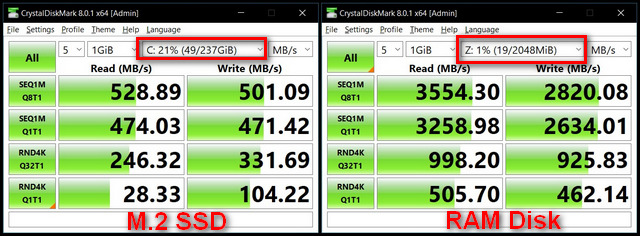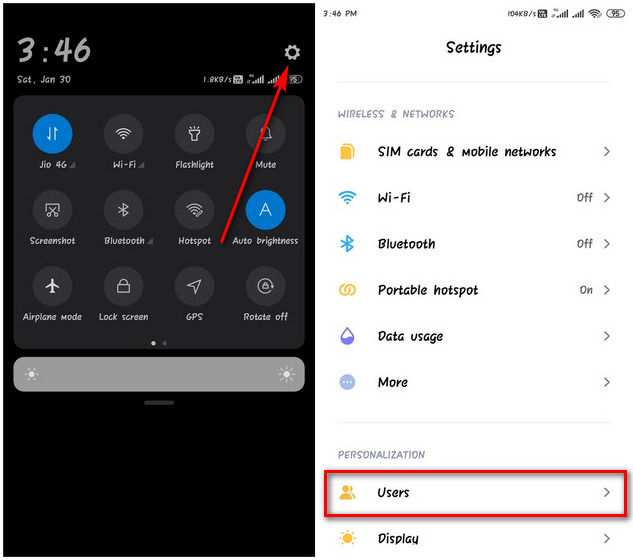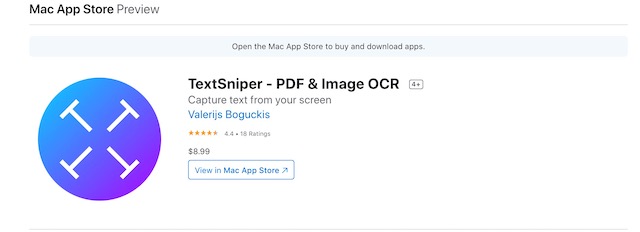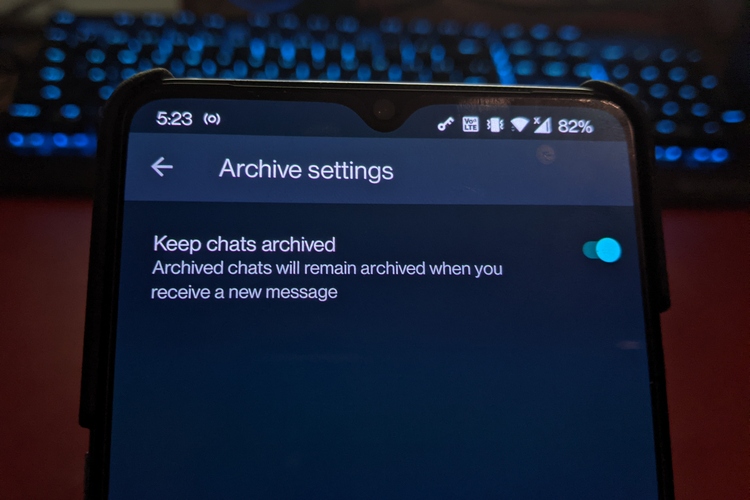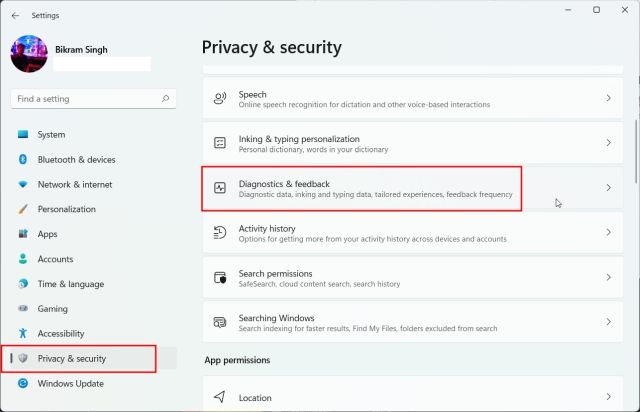Как настроить Pi-hole на Raspberry Pi для блокировки рекламы и трекеров
Модель дохода, основанная на рекламе, помогла онлайн-сервисам и издателям оставаться работоспособными в течение многих лет. Тем не менее, мы не можем отрицать, что противные трекеры сделали практически невозможным сохранение анонимного профиля в Интернете сегодня. Новые методы снятия отпечатков пальцев и трекеры, интегрированные в SDK приложений, могут легко идентифицировать вас в течение нескольких секунд. Не говоря уже о том, что веб-страницы с большим количеством рекламы съедают важные ресурсы и замедляют работу устройства. Итак, если вы купили Raspberry Pi, чтобы удалить всю рекламу со своих устройств, эта статья поможет вам установить Pi-hole. В этой статье мы подробно рассказали, как настроить Pi-hole на Raspberry Pi для блокировки рекламы и трекеров.
Настройка Pi-hole на Raspberry Pi для блокировки рекламы и трекеров (2021 г.)
Здесь мы простыми словами объяснили шаги по настройке и запуску Pi-hole. В нашем руководстве мы использовали Raspberry Pi 4 Model B, но он также будет работать на старых платах. Вы можете развернуть приведенную ниже таблицу и легко перейти к соответствующему разделу.
-
Установите Pi-hole на Raspberry Pi
Я предполагаю, что вы уже настроили свой Raspberry Pi. Если нет, вы можете следовать нашему руководству и узнать, как использовать свой ноутбук с Windows в качестве монитора для доступа и настройки Raspberry Pi, если у вас нет отдельного монитора. Сказав это, перейдем к шагам.
1. Прежде всего, подключите Raspberry Pi к домашней сети Wi-Fi и откройте Терминал. Затем запустите следующую команду. Он начнет установку Pi-hole на вашем Raspberry Pi.
Программы для Windows, мобильные приложения, игры - ВСЁ БЕСПЛАТНО, в нашем закрытом телеграмм канале - Подписывайтесь:)
sudo curl -sSL https://install.pi-hole.net | трепать
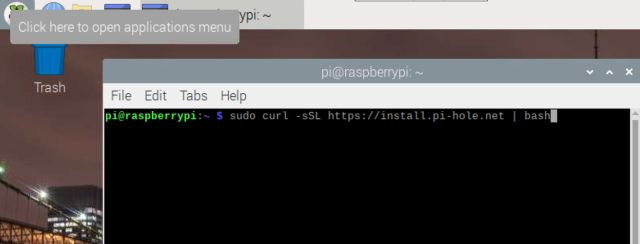
2. Если вы используете Putty или VNC для удаленного доступа к Raspberry Pi, вы можете запустить ту же команду в окне Терминала. Например, здесь я использую Putty для установки Pi-hole через консоль Raspberry Pi.
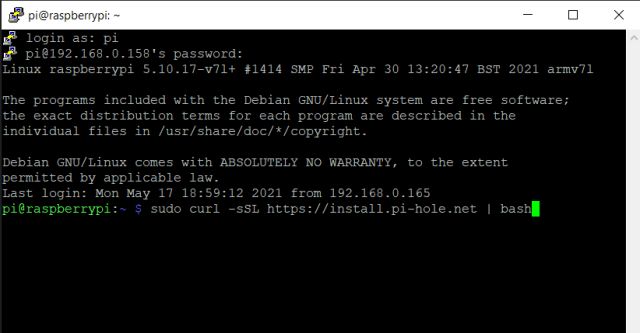
3. После того, как начальные шаги будут выполнены, Pi-hole проведет вас через экран настройки. Нажмите «Enter», так как он отображает информацию о Pi-отверстии. Имейте в виду, что перемещаться по пользовательскому интерфейсу можно только с клавиатуры. Используйте клавиши со стрелками и «Tab» для перехода между вариантами. И нажмите «Пробел», если хотите выбрать вариант.
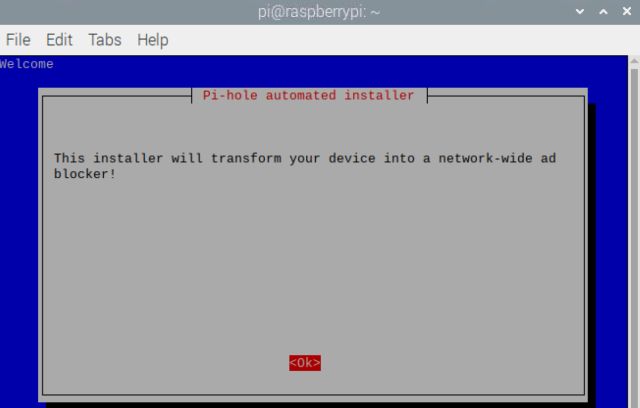
4. После нескольких диалогов он предупредит вас, что Pi-hole нужен статический IP-адрес. Снова нажмите «Enter».
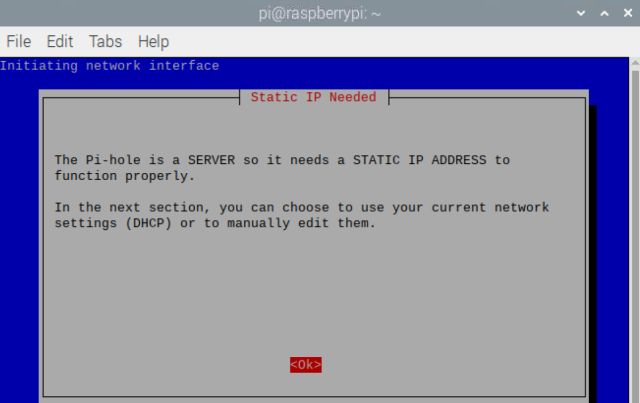
5. Затем выберите «wlan0», если Raspberry Pi подключен через Wi-Fi. И выберите «eth0», если вы используете проводное соединение Ethernet.
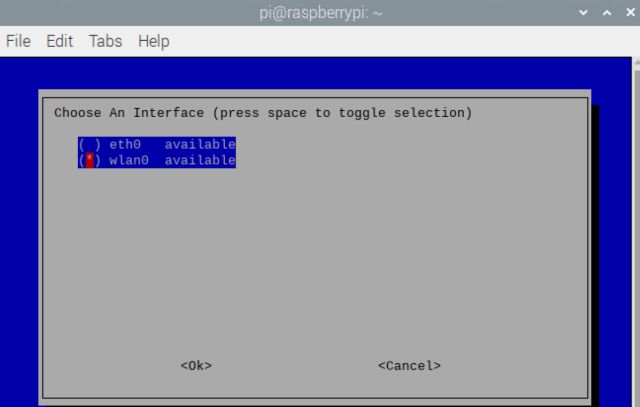
6. Затем вам будет предложено выбрать поставщика DNS. Обычно я использую DNS-сервер Google, но вы можете выбрать свой собственный.
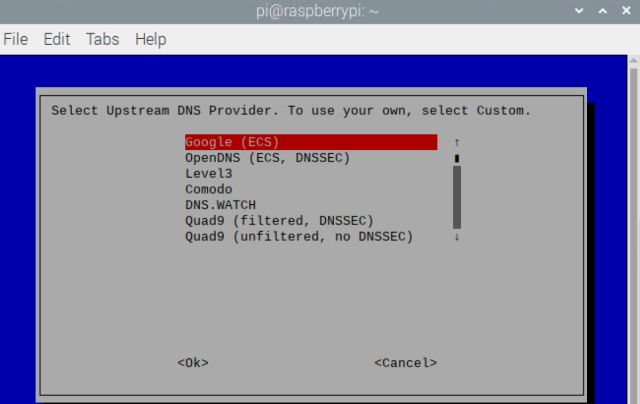
7. На следующей странице будет показано, что Pi-hole использует Хозяева Стивена Блэка заблокировать рекламу. Раньше было несколько сторонних файлов хоста, но теперь Pi-hole использует единый список, чтобы уменьшить несоответствие. Позже вы можете добавить дополнительные файлы хоста, если захотите. Так что ничего не меняйте и убедитесь, что список отмечен (рядом со списком появится знак звездочки), и нажмите Enter.
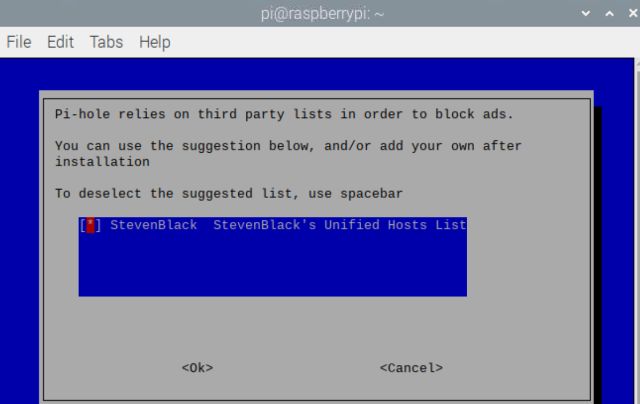
8. После этого выберите протоколы IPv4 и IPv6. Вы можете нажать пробел, чтобы отметить оба варианта.
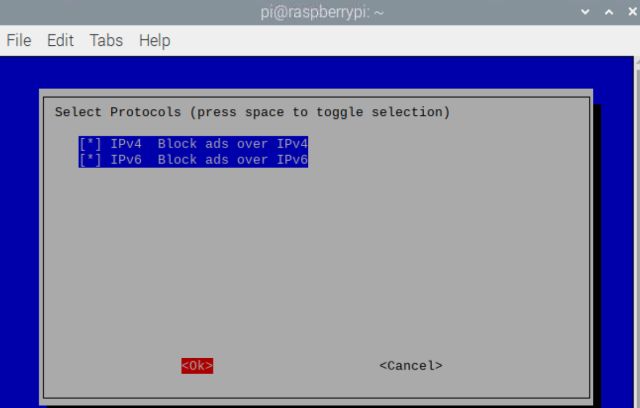
9. Затем нажмите «Да», чтобы установить статический IP-адрес для вашего Raspberry Pi. Эти шаги важны, чтобы гарантировать, что IP-адрес не будет постоянно меняться.
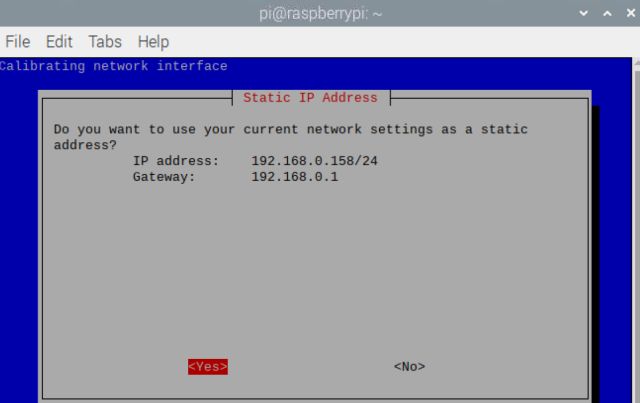
10. На странице «FYI: IP Conflict» нажмите «OK». Мы выполним шаг позже, чтобы решить проблему конфликта IP-адресов.
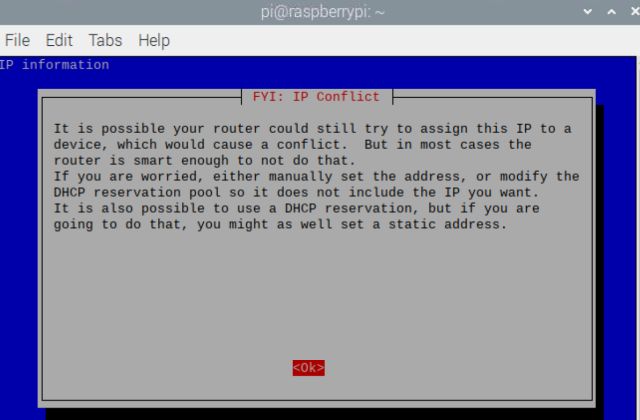
11. После этого выберите «Вкл.» И нажмите «ОК». Это позволит вам получить доступ ко всем запросам в веб-интерфейсе.
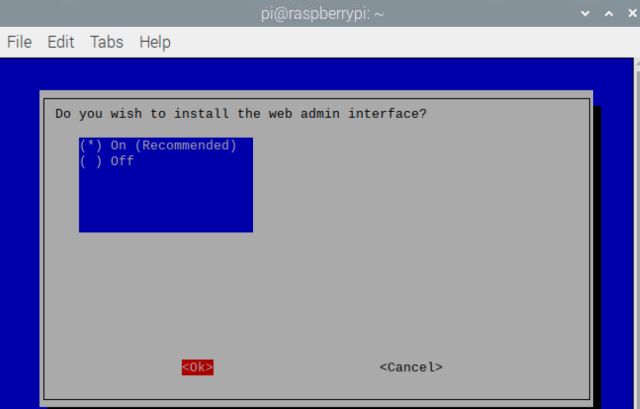
12. Точно так же выберите «Вкл.» И нажмите «ОК», чтобы установить веб-сервер (lighttpd) на Raspberry Pi.
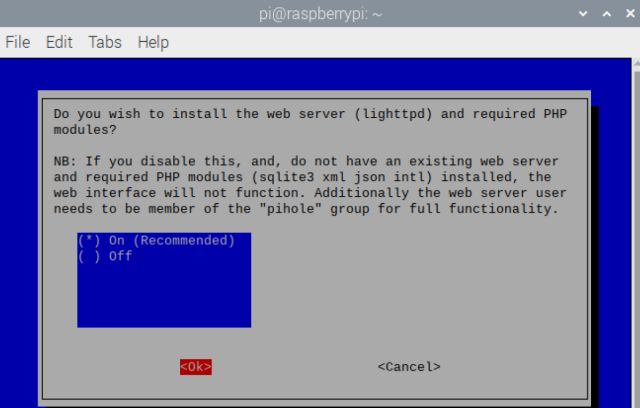
13. Теперь, если вы хотите регистрировать запросы, выберите «Вкл.» И продолжайте.
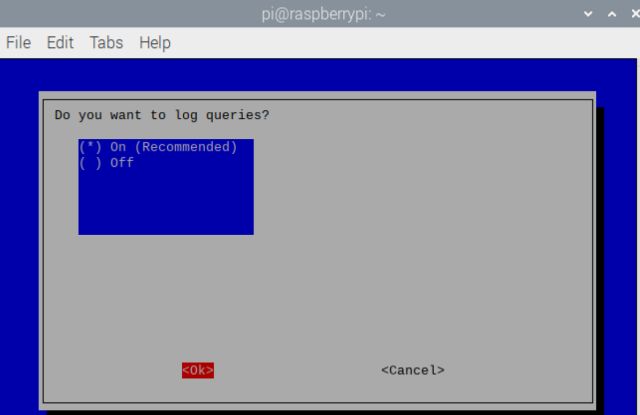
14. В следующем диалоговом окне выберите «Показать все» и нажмите «ОК». Это позволит вам отслеживать все запросы и IP-адреса, чтобы знать, откуда эти запросы. Вам не нужно беспокоиться об аспекте конфиденциальности, поскольку на Raspberry Pi все происходит локально.
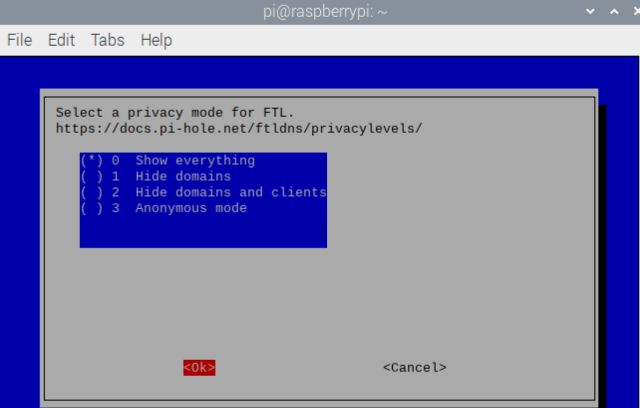
15. Теперь вы почти закончили. Он снова запустит установку и настроит Pi-hole в соответствии с вашими предпочтениями на Raspberry Pi.
16. После завершения установки появится финальный экран со всеми подробностями. Обязательно запишите «IPv4-адрес» (это IP-адрес вашего RPi), пароль и адрес веб-интерфейса. Обладая этими данными, вы сможете отслеживать все запросы в вашей домашней сети. Нажмите «ОК» и закройте окно.
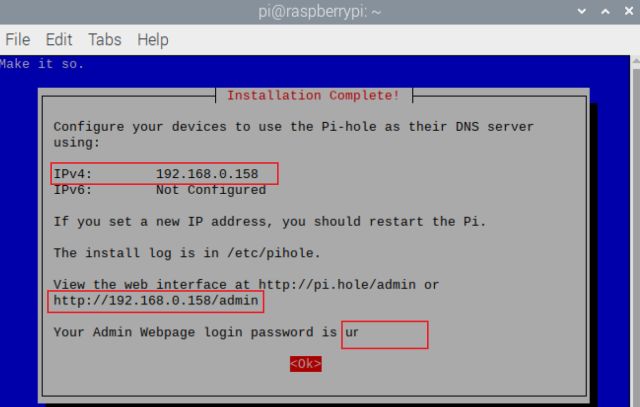
17. Теперь откройте веб-браузер, введите адрес веб-интерфейса и нажмите Enter. По сути, откройте [IP address]/ страница администратора. Если панель управления открывается, вы успешно настроили Pi-hole на своем Raspberry Pi. Нажмите «Войти» на левой панели и введите пароль. Теперь войдите в систему, и вы почти на финише.
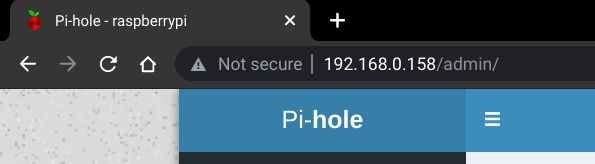
Пока все настроено правильно, вам нужно изменить одну ключевую настройку на вашем роутере. Вам необходимо перенаправить весь трафик на Raspberry Pi, чтобы он мог отфильтровать всю рекламу и трекеры. Вот как это сделать.
1. Введите 192.168.0.1 в веб-браузере на любом устройстве в вашей домашней сети и нажмите Enter. Как мы все знаем, он открывает страницу настроек роутера. Теперь введите учетные данные по умолчанию для вашего маршрутизатора и войдите в систему.
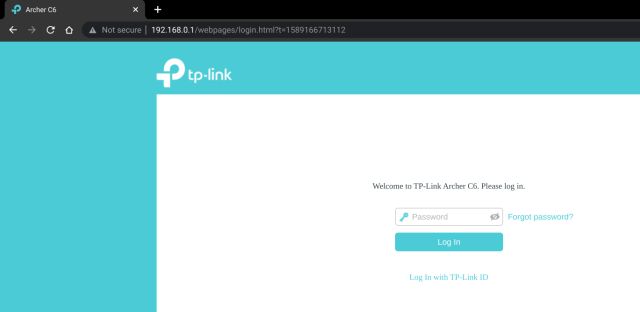
2. Далее вам нужно найти параметр настройки «DHCP-сервер». Я использую маршрутизатор TP-Link Archer C6, и он доступен в разделе «Дополнительно» -> «Сеть». Для других маршрутизаторов он может находиться на другой странице, поэтому найдите его и найдите страницу настроек.
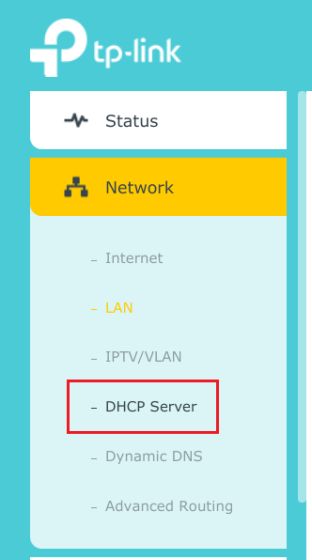
3. Как только вы окажетесь здесь, введите IP-адрес вашего Raspberry Pi как в первичном, так и в вторичном DNS. Адрес IPv4, который вы указали выше на шаге 16, является IP-адресом вашего Raspberry Pi. После этого нажмите «Сохранить». Теперь это перенаправит весь трафик на Pi-hole на Raspberry Pi, чтобы отфильтровать всю рекламу и трекеры. В будущем, если вы захотите удалить конфигурацию Pi-hole со своего маршрутизатора, просто удалите оба DNS, и у вас будет соединение, как и раньше.
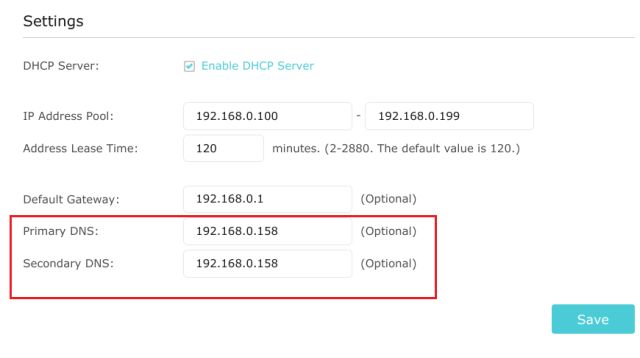
4. Затем прокрутите вниз и перейдите в раздел «Резервирование адресов». Для других маршрутизаторов вам придется искать эту опцию на разных страницах настроек. Нам необходимо выполнить этот шаг, чтобы предотвратить возникновение конфликта IP-адресов. По сути, вы можете зарезервировать IP-адрес Raspberry Pi, чтобы он не был назначен никакому другому устройству в вашей домашней сети.
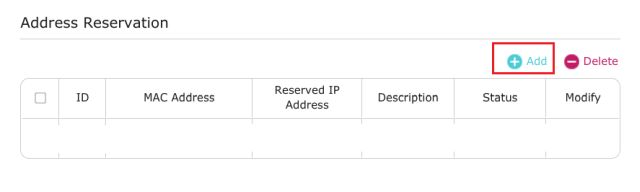
5. Нажмите «Добавить» и введите IP-адрес Raspberry Pi в поле «Зарезервированный IP-адрес». Вы можете найти MAC-адрес RPi из списка клиентов, упомянутого ниже, на той же странице. Затем укажите имя в поле «Описание» и установите флажок «Включить эту запись». Наконец, нажмите «Сохранить». Он зарезервирует IP-адрес Raspberry Pi.
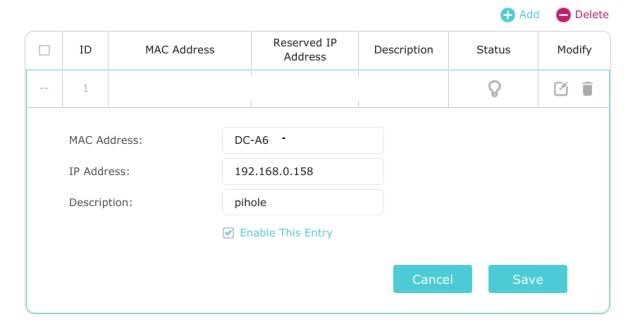
6. Если вы не можете найти MAC-адрес своего Raspberry Pi, откройте Терминал на RPi и запустите ifconfig. В разделе «wlan0» проверьте значение «эфира». Это MAC-адрес вашего RPi.
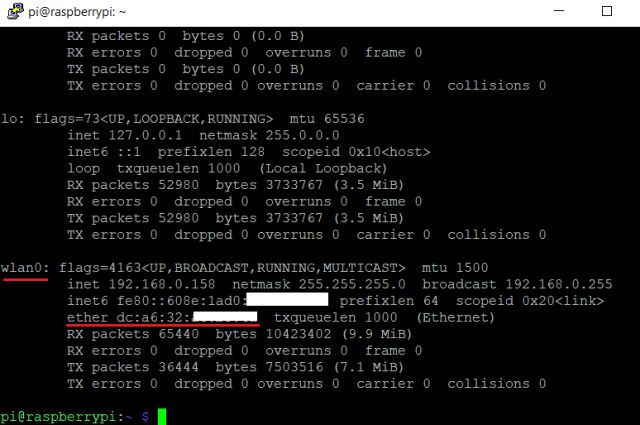
7. Наконец, перезагрузите маршрутизатор, и изменения будут применены.
-
Блокируйте рекламу и трекеры с помощью Pi-hole на Raspberry Pi
1. Вы настроили Pi-hole и внесли все необходимые изменения. Пришло время увидеть Pi-hole в действии. Откройте адрес веб-интерфейса Pi-hole, т.е. [IP address of RPi]/ admin. Вы можете открыть страницу на любом устройстве в домашней сети.
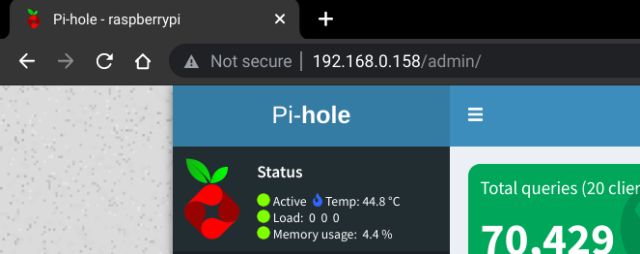
2. Теперь войдите в систему, и вы найдете панель управления Pi-hole со всей статистикой и запросами, которые перенаправляются на Raspberry Pi.
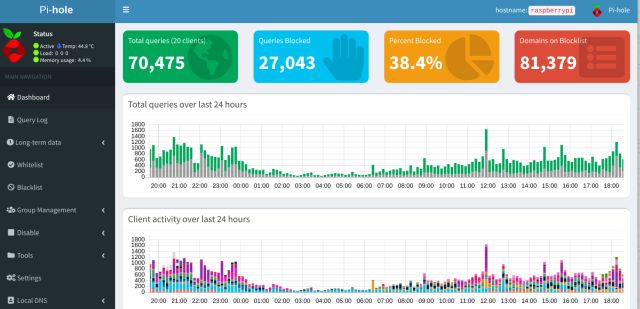
3. Прокрутите вниз, и вы найдете самые разрешенные и заблокированные домены. Хотя со мной этого не произошло, но если вы не можете получить доступ к веб-сайту, откройте журнал запросов из левого меню и внесите в белый список связанный домен. Вы также можете щелкнуть подозрительный домен и внести его в черный список.
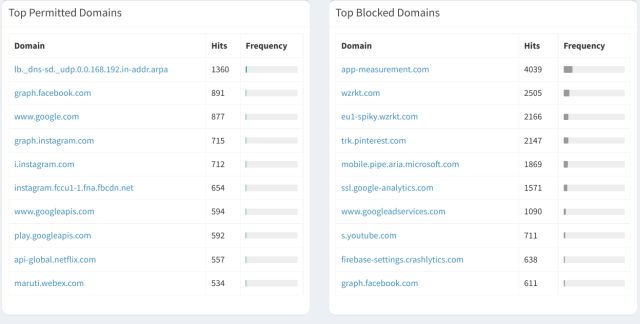
4. Внизу вы найдете все устройства со списком общих и заблокированных запросов.
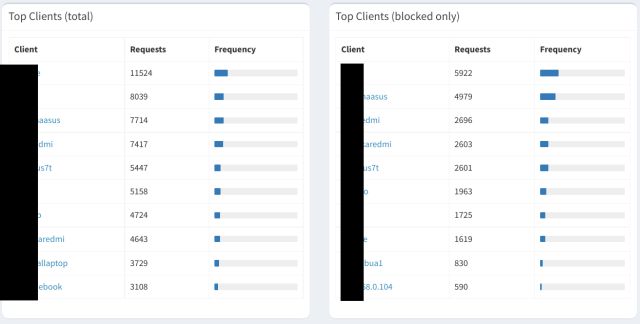
Отключите общесистемную рекламу и трекеры с помощью Pi-hole и Raspberry Pi в вашей домашней сети
Вот как вы можете настроить Pi-hole на Raspberry Pi для блокировки рекламы и трекеров в вашей домашней сети. Шаги могут показаться сложными, но это, безусловно, выполнимо, и вы можете заставить его работать всего за несколько минут. Во всяком случае, это все от нас. Если у вас возникнут какие-либо проблемы, оставьте комментарий ниже и дайте нам знать. Мы обязательно вам поможем.